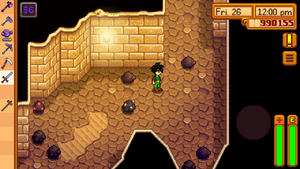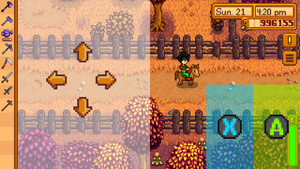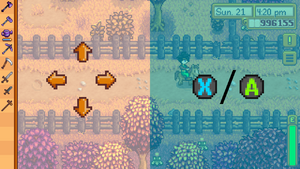「移动操作方式」修訂間的差異
跳至導覽
跳至搜尋
Margotbean(對話 | 貢獻) (pt link) |
Watchoutrko(對話 | 貢獻) 小 (→历史) |
||
| (未顯示由 4 位使用者於中間所作的 8 次修訂) | |||
| 第1行: | 第1行: | ||
{{Basics-top}} | {{Basics-top}} | ||
| − | |||
| − | |||
| − | |||
手机版本的游戏有很多操作方式可选择,都是只有手机版本才有。包括通过触屏的方式移动以及虚拟操作杆。 | 手机版本的游戏有很多操作方式可选择,都是只有手机版本才有。包括通过触屏的方式移动以及虚拟操作杆。 | ||
| 第21行: | 第18行: | ||
[[File:Mobile Invisible Controls.png|right|thumb|虚拟摇杆和两个按键在屏幕中的范围]] | [[File:Mobile Invisible Controls.png|right|thumb|虚拟摇杆和两个按键在屏幕中的范围]] | ||
触摸屏幕左半部分的任何位置为摇杆中心。拖动你的手指向上/下/左/右使你的人物移动。 | 触摸屏幕左半部分的任何位置为摇杆中心。拖动你的手指向上/下/左/右使你的人物移动。 | ||
| − | * A 键 ([[File:360_A.png|20px|link=]]) - 从屏幕右下角朝里200像素内为按键‘查看或操作’([[ | + | * A 键 ([[File:360_A.png|20px|link=]]) - 从屏幕右下角朝里200像素内为按键‘查看或操作’([[ 控制|电脑版鼠标右键]])。 |
| − | * X 键 ([[File:360_X.png|20px|link=]]) - 从A键范围外朝里200像素内为按键‘使用选中工具’ ([[ | + | * X 键 ([[File:360_X.png|20px|link=]]) - 从A键范围外朝里200像素内为按键‘使用选中工具’ ([[ 控制|电脑版鼠标左键]])。玩家可按住这个键来重复使用工具/武器的动作。 |
{{clear}} | {{clear}} | ||
==Invisible Joystick & 1 Button (虚拟摇杆 & 1个按键)== | ==Invisible Joystick & 1 Button (虚拟摇杆 & 1个按键)== | ||
[[File:Mobile Invisible Controls 1 Button.png|right|thumb|虚拟摇杆和单键在屏幕中的范围]] | [[File:Mobile Invisible Controls 1 Button.png|right|thumb|虚拟摇杆和单键在屏幕中的范围]] | ||
触摸屏幕左半部分的任何位置为摇杆中心。拖动你的手指向上/下/左/右使你的人物移动。 | 触摸屏幕左半部分的任何位置为摇杆中心。拖动你的手指向上/下/左/右使你的人物移动。 | ||
| − | * X 键 ([[File:360_X.png|20px|link=]]) - 触摸屏幕右半部分并在0.25秒内松开,可触发‘使用选中工具’键 ([[ | + | * X 键 ([[File:360_X.png|20px|link=]]) - 触摸屏幕右半部分并在0.25秒内松开,可触发‘使用选中工具’键 ([[ 控制|电脑版鼠标左键]])。 |
| − | * A 键 ([[File:360_A.png|20px|link=]]) - 触摸屏幕右半部分并按住至少0.25秒,可触发‘查看或操作’键 ([[ | + | * A 键 ([[File:360_A.png|20px|link=]]) - 触摸屏幕右半部分并按住至少0.25秒,可触发‘查看或操作’键 ([[ 控制|电脑版鼠标右键]]). |
{{clear}} | {{clear}} | ||
| 第35行: | 第32行: | ||
触屏移动在你触碰除了摇杆和按键以外的位置依然可以使用。 | 触屏移动在你触碰除了摇杆和按键以外的位置依然可以使用。 | ||
* 摇杆 - 使用左侧可见的摇杆控制人物移动 | * 摇杆 - 使用左侧可见的摇杆控制人物移动 | ||
| − | * 左键 - 这是‘使用选中工具’ ([[File:360_X.png|20px|link=]]) 键 ([[ | + | * 左键 - 这是‘使用选中工具’ ([[File:360_X.png|20px|link=]]) 键 ([[ 控制|电脑版左键]])。玩家可按住此键重复使用工具/武器。 |
| − | * 右键 - 这是‘查看或操作’ ([[File:360_A.png|20px|link=]]) 键 ([[ | + | * 右键 - 这是‘查看或操作’ ([[File:360_A.png|20px|link=]]) 键 ([[ 控制|电脑版右键]]). |
==Tap-to-move & (Joystick & Button)(weapons) ((触屏移动 & (摇杆 & 按键) (武器))== | ==Tap-to-move & (Joystick & Button)(weapons) ((触屏移动 & (摇杆 & 按键) (武器))== | ||
| 第53行: | 第50行: | ||
{{clear}} | {{clear}} | ||
| − | == | + | == 历史== |
| − | *[[ | + | *[[ 移动版历史#1.04| 手机1.04]]: 引入了扩展控制选项 |
| − | [[Category: | + | [[Category: 游戏玩法]] |
| + | [[de:Mobile Steuerungen]] | ||
[[en:Mobile Controls]] | [[en:Mobile Controls]] | ||
| + | [[es:Controles Móviles]] | ||
| + | [[fr:Contrôles mobiles]] | ||
| + | [[it:Controlli mobile]] | ||
| + | [[ja:モバイル操作方法]] | ||
| + | [[ko:모바일 조작]] | ||
| + | [[hu:Mobil vezérlők]] | ||
[[pt:Controles móveis]] | [[pt:Controles móveis]] | ||
| + | [[ru:Управление игрой (мобильными)]] | ||
| + | [[tr:Mobil Kontroller]] | ||
於 2022年5月1日 (日) 15:12 的最新修訂
| 新手指南 | 玩家角色 | 遊戲設置 | 操作方式 | 移動端 操作方式 |
生命值 | 能量值 | 技能 | 遊戲內時間 |
手機版本的遊戲有很多操作方式可選擇,都是只有手機版本才有。包括通過觸屏的方式移動以及虛擬操作杆。
操作方式的類型可以在菜單中的選項頁 ![]() 自行設置
自行設置
在選項菜單中有一個下拉選項,可選擇以下不同的操作方案。
Tap-to-move & Auto-Attack (觸屏移動 & 自動攻擊)
這是默認 操作方式。
- Tap-to-move 觸屏移動 - 觸摸屏幕的任何地方,你的人物會移動到你觸摸的地方。觸碰物品以激活。觸碰石頭、樹木、樹樁,、大圓石等將自動切換到正確的工具以使用。
- Auto-Attack 自動攻擊 - 當在礦井 中選中武器(例如劍,匕首,棍棒)時會自動面對攻擊範圍內的怪物並自動進行攻擊。你可以觸碰其他地方進行移動,但你不能在攻擊過程中移動。
Tap-to-move & Attack Joystick (觸屏移動&攻擊搖杆)
使用觸屏移動操作人物移動。
當選中武器時,一個搖杆會出現在右下角。操控搖杆朝上/下/左/右來控制面對和武器揮舞的方向。
Invisible Joystick & 2 Buttons (虛擬搖杆 & 2個按鍵)
觸摸屏幕左半部分的任何位置為搖杆中心。拖動你的手指向上/下/左/右使你的人物移動。
- A 鍵 (
 ) - 從屏幕右下角朝里200像素內為按鍵『查看或操作』(電腦版鼠標右鍵)。
) - 從屏幕右下角朝里200像素內為按鍵『查看或操作』(電腦版鼠標右鍵)。 - X 鍵 (
 ) - 從A鍵範圍外朝里200像素內為按鍵『使用選中工具』 (電腦版鼠標左鍵)。玩家可按住這個鍵來重複使用工具/武器的動作。
) - 從A鍵範圍外朝里200像素內為按鍵『使用選中工具』 (電腦版鼠標左鍵)。玩家可按住這個鍵來重複使用工具/武器的動作。
Invisible Joystick & 1 Button (虛擬搖杆 & 1個按鍵)
觸摸屏幕左半部分的任何位置為搖杆中心。拖動你的手指向上/下/左/右使你的人物移動。
- X 鍵 (
 ) - 觸摸屏幕右半部分並在0.25秒內鬆開,可觸發『使用選中工具』鍵 (電腦版鼠標左鍵)。
) - 觸摸屏幕右半部分並在0.25秒內鬆開,可觸發『使用選中工具』鍵 (電腦版鼠標左鍵)。 - A 鍵 (
 ) - 觸摸屏幕右半部分並按住至少0.25秒,可觸發『查看或操作』鍵 (電腦版鼠標右鍵).
) - 觸摸屏幕右半部分並按住至少0.25秒,可觸發『查看或操作』鍵 (電腦版鼠標右鍵).
Tap-to-move & Joystick & Buttons (觸屏移動 & 搖杆 & 按鍵)
觸屏移動在你觸碰除了搖杆和按鍵以外的位置依然可以使用。
Tap-to-move & (Joystick & Button)(weapons) ((觸屏移動 & (搖杆 & 按鍵) (武器))
與以上的觸屏移動+搖杆&按鍵相同,但只有在當武器(例如劍、匕首、棍棒)被選中時搖杆和按鍵才會顯示。
Tap-to-move & Joystick &(Buttons)((觸屏移動 & 搖杆 & (按鍵) (武器))
與觸屏移動+搖杆&按鍵相同,但只有在武器被選中時按鍵才會顯示。
Tap-to-move & Joystick (觸屏移動 & 搖杆)
觸屏移動和搖杆都用於移動,無按鍵。
Show controls toggle button(顯示操作方式切換按鍵)
![]()
當啟用此選項時,屏幕左上方會顯示此切換按鍵。
- 當切換按鍵開啟,操作方式即為你從下拉欄中所選的方式。
- 當切換按鍵關閉,操作方式則為默認的觸屏移動&自動攻擊。
歷史
- 手機1.04: 引入了擴展控制選項